Illustrator绘制条纹风格的3D立体字教程

来源:站酷 作者:湘水浮云
准备工作:先用矩形工具绘制一个正方形,并用ctrl + d;功能复制出黑白间隔的一行。。直接拖到符号面板中,就可完成新增。。(这些简单操作,大家基本都会,就不详细描述)
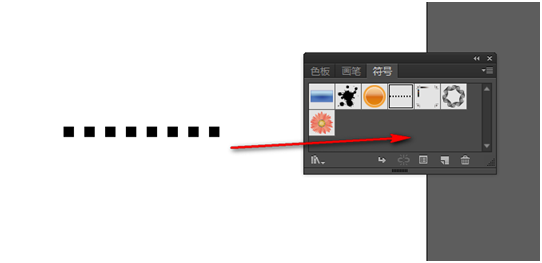
1.AI--3D工具里面的绕转。。先用形状工具画一个正圆,只有描边,不要填充。。
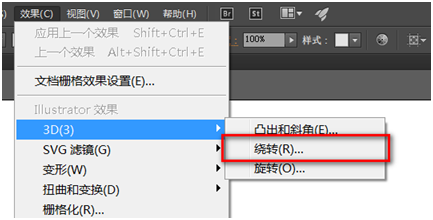
2.简单的操作就可以看到左下角这个由圆绕转而成的立体效果,重点我们可以调整我框出来的几个参数。。其中位移这个参数的作用如下,是加大位移的参数,中间的空心部分就变大,也就是圆环的直径变大。

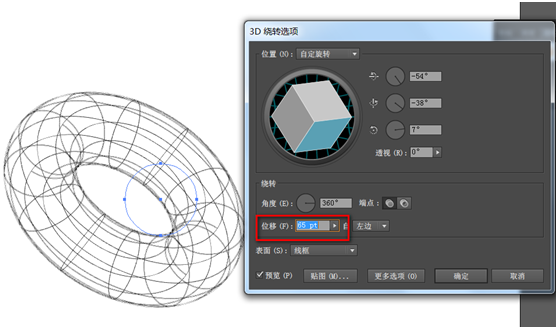
3.点击上图面板中的贴图,这个步骤主要修改三个参数。。选出我们自制的符号,表面工具中分母多少表示有多少个面,每个面都要用我们自制的符号,并且选择缩放至合适。。点击确认。。
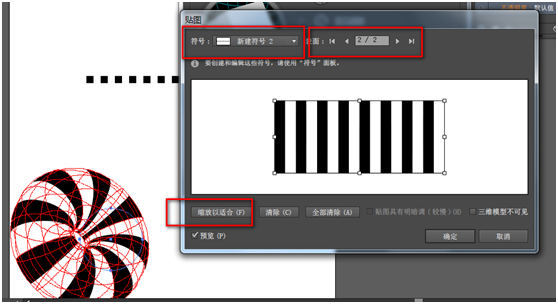
4. 当再次回到上级菜单时候,重点将 表面这个参数选择 无底纹。。

到此 在AI 中的部分就完成了。。接下来我们可以用扩展工具后,复制到ps 进行润色。。(扩展后,比如想弄成C,就要删除多余部分,L 是钢笔路径绘制,然后用之前我们在准备工作中画的图形,拉入画笔面板,选择图案画笔。。
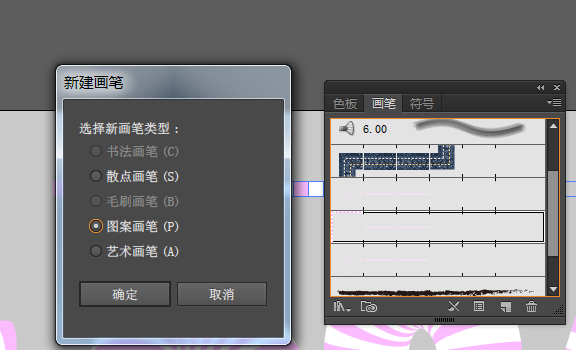
这样可以调整描边粗细来控制L字母的粗细。。在ps中加光影。。这个C 字做好的效果有限瑕疵,就是会残留线框的痕迹。。这只能用画笔工具慢慢调整咯。。)








